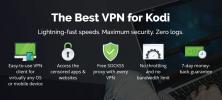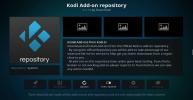Beste Kodi-tillegg for 3D-filmer, fungerer i 2020
Hvis du leter etter de beste Kodi-tilleggene for 3D-filmer, har du kommet til rett sted. Vi har søkt på Kodi-scenen for å finne fem tillegg med et stort utvalg av 3D-innhold. Med bruk av rimelige 3D-egnede skjermer av alle slag - som TV-er, dataskjermer og til og med videoprojektorer, har det blitt mer og mer vanlig å se 3D-filmer hjemme. Det er til og med 3D BluRay-disker og spillere. Hvorfor ikke da få 3D-innholdet ditt direkte fra Kodi?

I dagens artikkel begynner vi med å diskutere 3D-video, hvordan den fungerer og hva som trengs for å glede seg over den. Deretter hopper vi rett inn i kjernefaget vårt og introduserer de beste fire tilleggene vi har funnet for 3D-filmer. Etter å ha beskrevet hver enkelt, forteller vi deg hva 3D-innhold du kan finne og hvor du finner det. Siden alle valgene våre har mer å tilby enn 3D-filmer, vil vi også presentere de andre funksjonene deres kort. Og siden du kanskje blir fristet til å prøve dem, gir vi deg også detaljerte installasjonsinstruksjoner for hvert av de fire tilleggene. Før vi konkluderer, vil vi prøve å svare på alles brennende spørsmål: "Hvilken er den beste?"
30 dager pengene tilbake-garanti
For å beskytte personvernet ditt bedre når du streamer innhold, bruk en VPN
Hvis du vil beholde det du gjør mot deg selv, unngå granskningen av Internett-leverandøren din eller bare forbedre sikkerhetsnivået mens du er online, må du bruke en VPN. Når en ISP mistenker at noen bryter vilkårene og betingelsene, kan de reagere innen å stryke ned hastigheten, sende dem varsler om brudd på copyright eller til og med avbryte dem service. Du vil unngå disse irritasjonene.
En VPN beskytter personvernet ditt ved å kryptere alle data inn og ut av datamaskinen din på en måte som gjør det nesten umulig å sprekke ved å bruke sterke algoritmer. Ingen, ikke engang Internett-leverandøren din, vil kunne vite hvor du skal eller hva du gjør på nettet. Som en bonus, ved å bruke passende lokaliserte servere, tillater en VPN å omgå de fleste geografiske restriksjoner.
Med så mange tilbydere å velge mellom, kan det å velge det beste være en skremmende oppgave. Her er noen viktige faktorer du må vurdere. En rask tilkoblingshastighet vil redusere bufring, en politikk uten logging vil beskytte personvernet ditt ytterligere, ingen bruksbegrensninger vil gi deg tilgang til alt innhold på full hastighet og programvare for flere plattformer vil sikre at VPN fungerer på enhetene dine.
Den beste VPN for Kodi: IPVanish

Vi har testet de mest populære VPN-leverandørene, og vår toppanbefaling for Kodi-brukere er uten tvilIPVanish. Med servere over hele verden, ingen speed cap eller throttling, ubegrenset båndbredde, ubegrenset trafikk, en streng ingen loggføringspolicy og klientprogramvare tilgjengelig for mange plattformer, IPVanish leverer imponerende ytelse og verdi.
*** IPVanish tilbyr en 7-dagers pengene-tilbake-garanti som betyr at du har en uke til å teste den risikofri. Vær oppmerksom på at Vanedannende tips lesere kan spar enorme 60% her på IPVanish årsplan, tar månedsprisen ned til bare $ 4,87 / mo.
3D-video forklart
En skjerm, hvilken som helst type skjerm, er et todimensjonalt objekt. Det er ingenting vi kan gjøre med det. Synet vårt er derimot et tredimensjonalt system. Det er derfor ingen overraskelse at folk har lett etter måter å gjengi 3D-bilder med 2D-enheter i lang tid. Teknologien er så avansert som den er nå, og vi har nå alt som trengs for å gi en akseptabel 3D-illusjon på 2D-skjermer.
Hvordan det fungerer
Det som gjør menneskets visjon tredimensjonalt, er det faktum at vi ser på verden med to øyne. Og hvert øye har et annet perspektiv som hjernen vår tolker som den tredje dimensjonen. For å simulere 3D, må vi finne en måte å vise to forskjellige bilder på - ett for hvert øye - og sikre at hvert øye bare ser bildet det er ment å se. Dette oppnås vanligvis ved hjelp av en slags 3D-briller som lar hvert øye se hva det skal da bilder for venstre og høyre øye vises i veldig rask sekvens på skjermen.
Hva er nødvendig for å se 3D-innhold
Man trenger i utgangspunktet tre ting for å glede seg over 3D-innhold hjemme. Først trenger du en 3D-kompatibel TV, dataskjerm eller projektor. I dag har 3D-TV-er blitt rimeligere enn noen gang. Og selvfølgelig vil en 3D-TV også vise 2D-video, slik at du ikke trenger en dedikert TV bare for 3D.
En annen ting du trenger er et par 3D-briller. Egentlig trenger du selvfølgelig en per seer. Og de kan ikke være noen 3D-briller. De må samsvare med TV-apparatets teknologi. Du ser (ingen ordspill ment), forskjellige TV-produsenter bruker forskjellige systemer for å kontrollere hva hvert øye ser.
Det siste du trenger, og det er sannsynligvis det viktigste, er noe 3D-innhold. Det er ikke for mange kilder til disse. Det mest åpenbare er nok 3D Bluray-disken (som for øvrig krever en 3D Bluray-spiller). Du kan også få 3D-filmer i flere digitale formater, og det er dette Kodi-tilleggene vi presenterer i dag, tilbyr. Det er flere digitale 3D-filmformater, men 3D-skjermer støtter dem alle.
Våre Topp FourAdd-ons for 3D-filmer
Vi har søkt på Kodi Scene etter de beste kildene til 3D-filmer. Det vi fant er at det ikke er 3D-spesifikke tillegg som bare foreslår 3D-innhold. Det er fornuftig da det ikke er så mye innhold tilgjengelig uansett. Et dedikert 3D-tillegg vil sannsynligvis være et tynt.
Vi har funnet flere alt-i-ett-tillegg som har stort 3D-innhold. Vi har valgt ut de beste fire basert på kvaliteten, mengden og variasjonen i det foreslåtte innholdet. Vi sørget også for at de alle var tilleggsprogrammer som fremdeles er aktivt utviklet. Noen har vært der en stund, andre er nyere, men alle har et godt utvalg av 3D-titler.
1. UK Turk-spillelister

Det britiske Turk Playlists-tillegget har eksistert en stund, og det skar seg et utmerket rykte blant Kodi-samfunnet. Det er et av disse alt-i-ett-tilleggene som har litt av alt. Du finner filmer og TV-serier så vel som live IPTV og mye mer. Som du kanskje gjetter på fra navnet, har tillegget en sterk britisk og tyrkisk smak.
Storbritannias Turk-spillelister 3D-innhold
3D-filmene i Turk Turk Playlists er lokalisert under Filmer hovedmenyelement og deretter lenger nede under 3D- og 4K-filmer. Når du åpner seksjonen, vil du se en lang liste med nesten 300 filmer. Som seksjonsoverskriften indikerer, er det både 4K- og 3D-filmer der inne. De er alle pent organisert i to underoverskrifter med 3D-filmer først og deretter 4K-filmer. Alt i alt er det 165 3D-titler. Det ser ut til å være arrangert kronologisk, med det siste nær toppen. Deres eldste 3D-tittel er 1986's Top Gun.

Andre interessante funksjoner i Storbritannia Turk-spillelister
Bare når du ser på filmer, har dette tillegget over 35 kategorier. Og det er TV-serier, sport, tegneserier, dokumentarfilm-up-komedie, konserter, fitness og noen få tyrkiske innholdskategorier. Det er også matinnhold, CCTV-feeds, radiostasjoner og en av de beste live IPTV-valgene av tillegg.
For å lese alle detaljene om tilleggsutstyret for Turk-spillelister, må du lese den siste artikkelen vår, Installer britiske Turk-spillelister-tillegg for Kodi, arbeidskilder og repos.
Hvordan installere tilleggsutstyret til det britiske Turk-spillelisten
- Starter fra Kodi startskjermen, Klikk på Systeminnstillingsikon. Det er det lille utstyret øverst til venstre på skjermen.
- Fra Systeminnstillingsskjerm, klikk Filbehandler.
- Dobbeltklikk Legg til kilde på venstre rute og klikk deretter .
- Skriv inn følgende kildeadresse: https://addoncloud.org/ukturk/install og klikk deretter OK.
- I ruten under “Skriv inn et navn for denne mediekilden“, Skriv inn navnet Storbritannia Turk og klikk OK.
- Forsikre deg om at alt stemmer, og klikk OK for å lagre den nye kilden.
- Tilbake til Kodi startskjermen, og klikk Add-ons på venstre rute.
- Klikk på Tilleggsleserikon øverst til venstre på skjermen. Det ser ut som en åpen boks.
- Klikk Installer fra zip-fil.
- Deretter klikker du på Storbritannia Turk kilde som nettopp ble lagt til.
- Klikk repository.ukturk-1.0.7.zip for å starte depotinstallasjonen.
- En melding øverst til høyre på skjermen vil bekrefte den vellykkede depotinstallasjonen.
- Mens du fortsatt er på Tilleggsleser-skjerm, cslikke Installer fra depot.
- Klikk på UKTurk Addon Repository. Klikk deretter på videotillegg og til slutt, klikk Uk Turk-spillelister.
- Form den UK Turk Playlists tilleggsinformasjonsside, Klikk på Installer-knappen nederst til høyre for å starte installasjonen av tillegget.
- Flere meldinger vil blinke øverst til høyre på skjermen når hver avhengighet er installert etterfulgt av en bekreftelse på at Storbritannia Turk-spillelistetillegg ble installert.
2. BoB løsnet

BoB Unleashed er en etterkommer av BoB ubegrenset, selv nedstigende fra BoB-tillegget. Alt dette for å si at denne ikke er noen nybegynner. Det er en annen alt-i-ett-tillegg, om enn veldig forskjellig fra den forrige. Organisasjonen er noe forvirrende og lokalisering av innhold kan være problematisk, men så vidt variasjonen går, er det ett stort tillegg.
BoB løsnet 3D-innhold
3D-filmene er gjemt ganske dypt i Bob Unleashed. Du må åpne Thunder-delen, deretter Filmer og til slutt 3D-filmer. Det du finner er en veldig alfabetisk liste med nærmere 200 filmer, alt i 3D.

Andre interessante funksjoner i BoB Unleashed Add-on
Hvor skal jeg begynne? Dette er et stort tillegg med mange forskjellige underavsnitt. Noen av dem er som tillegg i tillegg. Det er musikk-tv, dokumentarer, barnas innhold. innhold for kvinner, kassesett, etc. Og det er seksjoner laget av andre utviklere, hver med sine på underavsnitt og variasjon.
Hvis du vil vite mer om dette tillegget, har vi nylig publisert en artikkel om det, BoB Unleashed Add-on, Slipp løs kraften fra Kodi.
Slik installerer du BoB Unleashed-tillegget
- Starter fra Kodi startskjermen, Klikk på Systeminnstillingsikon. Det er det lille utstyret øverst til venstre på skjermen.
- Fra Systeminnstillingsskjerm, klikk Filbehandler.
- Dobbeltklikk Legg til kilde på venstre rute og klikk deretter .
- Skriv inn følgende kildeadresse: http://noobsandnerds.com/portal og klikk deretter OK.
- Vi må gi kilden et meningsfylt navn. Noe bedre enn standard portal. I ruten under “Skriv inn et navn for denne mediekilden“, Skriv inn navnet NAN (for Noobs og Nerds, depotens navn) og klikk OK.
- Forsikre deg om at alt stemmer, og klikk OK nok en gang for å lagre den nye kilden.
- Tilbake til Kodi startskjermen, og klikk Add-ons på venstre rute.
- Klikk på Tilleggsleserikon øverst til venstre på skjermen. Det ser ut som en åpen boks.
- Klikk Installer fra zip-fil.
- Deretter klikker du på NAN kilde som nettopp ble lagt til.
- Klikk repository.noobsandnerds-2.3.2.zip, starter depotinstallasjonen.
- En melding øverst til høyre på skjermen vil bekrefte den vellykkede depotinstallasjonen.
- Du bør fortsatt være på Tilleggsleser-skjerm så cslikke Installer fra depot.
- Klikk på Noobs and Nerds Repository. Klikk deretter Video-tillegg og til slutt, klikk BoB løsnet.
- Form den BoB Unleashed informasjonsside, Klikk på Installer-knappen nederst til høyre for å starte installasjonen av tillegget.
- Vent til en endelig melding øverst til høyre på skjermen som bekrefter at BoB løsnet tillegget ble installert.
3. Pyramiden

Pyramidtillegget fra Tom Braider har også eksistert en stund. Som de fleste andre alt-i-ett-tillegg, kombinerer det litt av alt. Pyramid-tillegget har on-demand-filmer, TV-serier og dokumentarer. Den har også sport og live IPTV med en britisk smak. Det har en barnesone og til og med en Kodi-sone, en unik funksjon der du finner alle slags videoer om Kodi, inkludert veiledninger, veiledninger og anmeldelser.
Pyramiden 3D-innhold
Du finner 3D-filmer i The Pyramid ved å først klikke på Movie Zone på hovedmenyen og deretter klikke på 3D-filmer. Utvalget er bra med nærmere 200 titler. Listen er alfabetisert og ser ut til å inneholde flere animasjonsfilmer som andre tilleggsprogrammer har.

Andre interessante funksjoner i Pyramid-tillegget
Pyramiden er et omfattende alt-i-ett-tillegg. Det har alt det vanlige: filmer, TV-serier, sport, barneinnhold, musikk, dokumentarer, radiostasjoner og mer. Og den har en unik funksjon, Kodi Zone som inneholder hundrevis av videoer om Kodi. Det er tutorials, tilleggsanmeldelser, etc.
Les vår nylige artikkel med tittelen Pyramid Add-on For Kodi - Installasjon og guidet turfor mer informasjon om dette tillegget.
Slik installerer du Pyramid-tillegget
- Starter fra Kodi startskjermen, Klikk på Systeminnstillingsikon. Det er det lille utstyret øverst til venstre på skjermen.
- Fra Systeminnstillingsskjerm, klikk Filbehandler.
- Dobbeltklikk Legg til kilde på venstre rute og klikk deretter .
- Skriv inn følgende kildeadresse: http://repozip.teamzt.seedr.io/ og klikk deretter OK.
- I ruten under “Skriv inn et navn for denne mediekilden“, Skriv inn navnet ZT (dette står for Zero Tolerance, navnet på depotet) og klikk OK.
- Forsikre deg om at alt stemmer, og klikk OK nok en gang for å lagre den nye kilden.
- Tilbake til Kodi startskjermen, og klikk Add-ons på venstre rute.
- Klikk på Tilleggsleserikon øverst til venstre på skjermen. Det ser ut som en åpen boks.
- Klikk Installer fra zip-fil.
- Deretter klikker du på ZT kilde som nettopp ble lagt til.
- Klikk repository.zt-2.0.zipog derved starte depotinstallasjonen.
- En melding øverst til høyre på skjermen vil bekrefte den vellykkede depotinstallasjonen.
- Du bør fortsatt være på Tilleggsleser-skjerm så cslikke Installer fra depot.
- Klikk på Zero Tolerance repository. Klikk deretter Video-tillegg og til slutt, klikk Pyramiden.
- Form den Informasjon om Pyramid-tilleggsinformasjon, Klikk på Installer-knappen nederst til høyre for å starte installasjonen av tillegget.
- Meldinger vises kort øverst til høyre på skjermen, mens den siste bekrefter at Pyramide tillegget ble installert.
4. Supremacy

Mange tillegg i dag er gafler - eller derivater - av andre tillegg. Dette er ikke tilfellet med Supremacy-tillegget, et alt-i-ett-tillegg. Det hele er originalt og ligner derfor ikke noe annet tillegg. Det tilbyr filmer og TV-serier, men også sport, live IPTV, innhold for barn og mer. Utvikler av Supremacy og er vert på Supremacy-depotet, Supremacy-tillegget kan bare være suverent.
The Supremacy 3D-innhold
Det kan ikke være enklere å finne 3D-filmer i Supremacy. Det er en 3D-filmseksjon akkurat der på hovedmenyen. Med litt over 80 titler er det kanskje ikke den største kilden til 3D-filmer, men den har noen titler som ikke finnes i de andre tilleggene.

Andre interessante funksjoner i Supremacy-tillegget
Innholdssortimentet i Supremacy-tillegget er omfattende. Du må til vanlige filmer og TV-serier, men også barnefilmer og barne-TV. Tillegget har sport, det har Karaoke, det har dokumentarer og et stort utvalg av 4K-filmer.
Supremacy-tillegget var temaet for en av vår nylige artikkel: Supremacy Kodi-tillegg - installasjon og guidet tur. Les den for mer informasjon om dette tillegget.
Slik installerer du Supremacy-tillegget
- Starter fra Kodi startskjermen, Klikk på Systeminnstillingsikon. Det er det lille utstyret øverst til venstre på skjermen.
- Fra Systeminnstillingsskjerm, klikk Filbehandler.
- Dobbeltklikk Legg til kilde på venstre rute og klikk deretter .
- Skriv inn følgende kildeadresse: http://supremacy.org.uk/zip/repo/ og klikk deretter OK.
- I ruten under “Skriv inn et navn for denne mediekilden", erstatte repo med et mer meningsfylt navn som f.eks Supremacy og klikk OK.
- Forsikre deg om at alt stemmer, og klikk OK nok en gang for å lagre den nye kilden.
- Tilbake til Kodi startskjermen, og klikk Add-ons på venstre rute.
- Klikk på Tilleggsleserikon øverst til venstre på skjermen. Det ser ut som en åpen boks.
- Klikk Installer fra zip-fil.
- Deretter klikker du på Supremacy kilde som nettopp ble lagt til.
- Klikk repository.supremacy-1.5 og deretter repository.supremacy-1.5.zip, for å starte depotinstallasjonen.
- En melding øverst til høyre på skjermen bekrefter den vellykkede installasjonen.
- Du bør fortsatt være på Tilleggsleser-skjerm så cslikke Installer fra depot.
- Klikk Supremacy, klikk deretter Video-tillegg og til slutt, klikk Supremacy.
- Form den Supremacy-tilleggssiden, Klikk på Installer-knappen nederst til høyre for å starte installasjonen av tillegget.
- Se øverst til høyre på skjermen for en endelig melding som bekrefter at Supremacy tillegget ble installert.
Hvilket er det beste tillegget for 3D-filmer?
Dette er et tøft spørsmål. Etter å ha undersøkt hver av de fire forslagslistene våre med 3D-filmer, kom vi frem til at. basert utelukkende på 3D-innhold, er det ikke det beste tillegget. For et komplett utvalg av 3D-filmer, bør du sannsynligvis installere alle fire. Hver og en har noen unike titler som er fraværende fra alle andre.
Og hvis vi prøver å basere evalueringen vår på annet innhold enn 3D-filmer, er det heller ingen klar vinner. Det kommer an på hva du liker. Det beste alternativet ditt er muligens å prøve dem alle og se hvilken du foretrekker.
For å konkludere
Vi har introdusert det vi syntes var de beste fire Kodi-tilleggene for 3D-filmer. Det er mange flere av dem der ute, men vi tror de vi har funnet vil gi deg den beste verdien. De er alle flerbruksutvidelser som gir deg timer med underholdning.
Hva med deg? Hva er favoritttillegget ditt for 3D-filmer? Hva liker du best med det? Har du også problemer med å installere eller bruke noen av våre foreslåtte tilleggsprogrammer. Del tankene dine ved hjelp av kommentarene nedenfor.
Søke
Siste Innlegg
Beste Kodi-tillegg for HD og 4K-filmer som fungerer i 2020
Kodi med åpen kildekode har bidratt til å transformere film- og TV-...
Er Kodi fortsatt trygt å bruke?
Kodi-brukere rundt om i verden er fremdeles tilbake for nyheten om ...
Slik installerer du XXX-O-DUS og YouPorn på Kodi
De Kodi-samfunnet har opprettet tusenvis av tillegg gjennom årene. ...